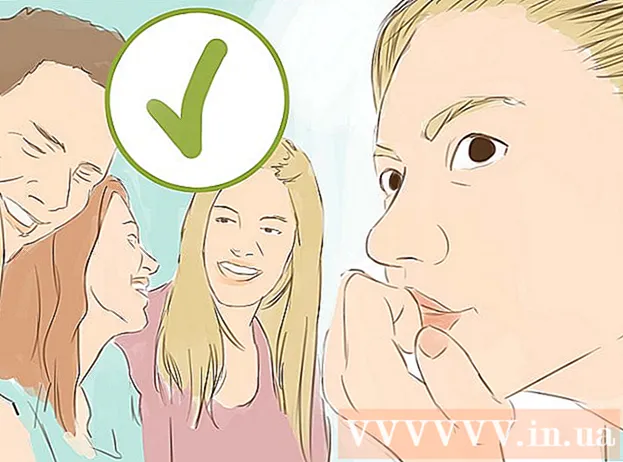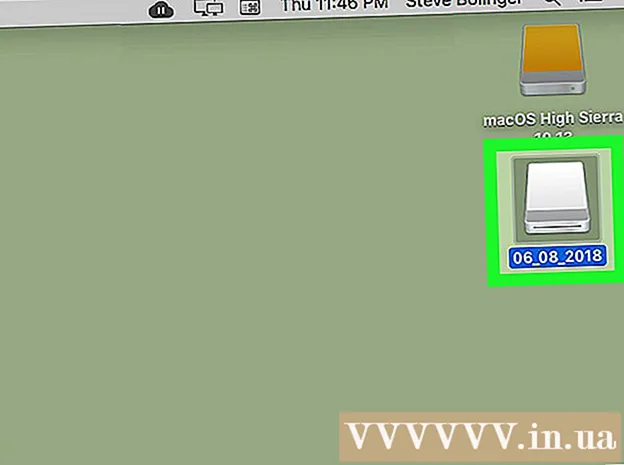Autorius:
Roger Morrison
Kūrybos Data:
3 Rugsėjo Mėn 2021
Atnaujinimo Data:
19 Birželio Birželio Mėn 2024

Turinys
- Žengti
- 1 metodas iš 3: naudojant „Bluetooth“ (belaidį)
- 2 metodas iš 3: Su AUX kabeliu
- 3 metodas iš 3: su optiniu garso kabeliu
Šis straipsnis išmokys jus prijungti garso juostos garsiakalbį prie „Windows“ kompiuterio.
Žengti
1 metodas iš 3: naudojant „Bluetooth“ (belaidį)
 Įjunkite garso juostą.
Įjunkite garso juostą.- Jei garso juosta veikia su baterijomis, įdėkite baterijas ir paspauskite pradžios mygtuką.
- Jei garso juostai reikia maitinimo, prijunkite ją prie elektros lizdo arba maitinimo lizdo, tada paspauskite maitinimo mygtuką.
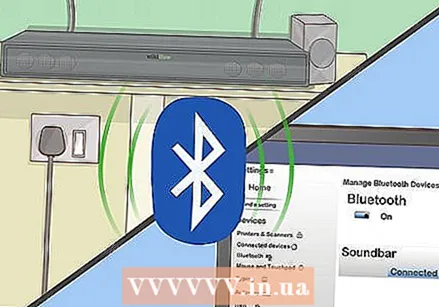 Įjunkite garso juostą suporavimo režimu. Veiksmai, kaip tai padaryti, skiriasi priklausomai nuo modelio, tačiau paprastai turite paspausti mygtuką kažkur garso juostoje, kad jis būtų atpažįstamas jūsų kompiuteryje.
Įjunkite garso juostą suporavimo režimu. Veiksmai, kaip tai padaryti, skiriasi priklausomai nuo modelio, tačiau paprastai turite paspausti mygtuką kažkur garso juostoje, kad jis būtų atpažįstamas jūsų kompiuteryje. - Norėdami sužinoti unikalius žingsnius, reikalingus jūsų modeliui, žiūrėkite garso juostos vadovą.
- Kai kurios garso juostos automatiškai persijungia į susiejimo režimą.
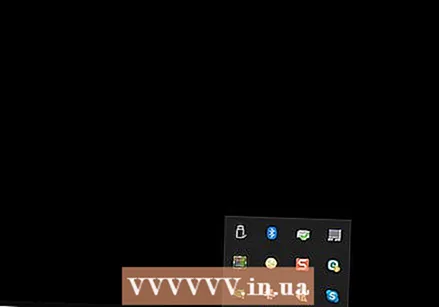 Atidarykite „Windows 10“ saugos centrą. Tai yra kvadratinis kalbos burbulas, esantis užduočių juostos laikrodžio dešinėje, paprastai ekrano apačioje. Virš piktogramos gali būti nedidelis skaičius.
Atidarykite „Windows 10“ saugos centrą. Tai yra kvadratinis kalbos burbulas, esantis užduočių juostos laikrodžio dešinėje, paprastai ekrano apačioje. Virš piktogramos gali būti nedidelis skaičius. 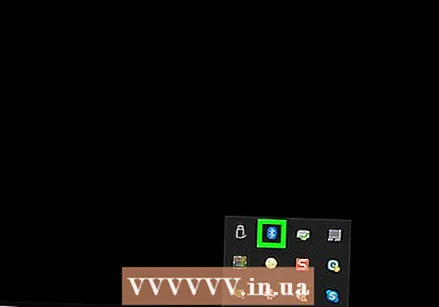 Įjunkite „Bluetooth“. Ieškokite „Bluetooth“ plytelės, kurioje yra maža piktograma, panaši į šoninį kaklaraištį.
Įjunkite „Bluetooth“. Ieškokite „Bluetooth“ plytelės, kurioje yra maža piktograma, panaši į šoninį kaklaraištį. - Jei plytelė yra šviesesnės spalvos ir „Neprijungta“ arba rodo prijungto įrenginio pavadinimą, „Bluetooth“ jau įjungtas.
- Jei plytelė „Bluetooth“ yra karštos ir tamsios spalvos, spustelėkite ją, kad įjungtumėte „Bluetooth“.
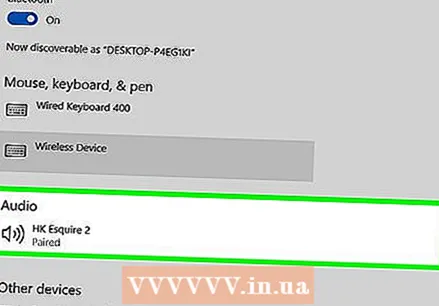 Spustelėkite plytelę Prisijungti saugumo centre. Tai turi kompiuterio ekrano ir garsiakalbio piktogramą. Dabar „Windows“ ieškos įrenginių.
Spustelėkite plytelę Prisijungti saugumo centre. Tai turi kompiuterio ekrano ir garsiakalbio piktogramą. Dabar „Windows“ ieškos įrenginių. 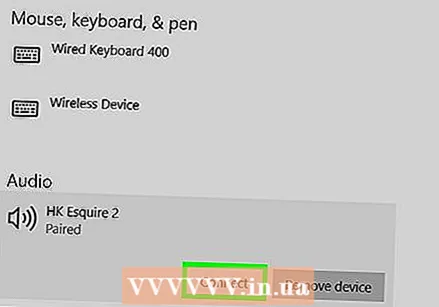 Spustelėkite garso juostą, kai ji pasirodys. Tai sujungs kompiuterį su garso juosta. Prisijungus, visas garsas bus nusiųstas į garso juostą.
Spustelėkite garso juostą, kai ji pasirodys. Tai sujungs kompiuterį su garso juosta. Prisijungus, visas garsas bus nusiųstas į garso juostą. - Kai garsiakalbis bus suporuotas, jūsų kompiuteris bus automatiškai prijungtas, kai jis bus diapazone.
2 metodas iš 3: Su AUX kabeliu
 Įjunkite garso juostą.
Įjunkite garso juostą.- Jei garso juosta veikia su baterijomis, įdėkite baterijas ir paspauskite pradžios mygtuką.
- Jei garso juostai reikia maitinimo, prijunkite ją prie elektros lizdo arba maitinimo lizdo, tada paspauskite maitinimo mygtuką.
 Prijunkite vieną AUX kabelio galą prie kompiuterio garso prievado. Įkiškite 3,5 mm kištuką į prievadą, kuriame rodoma maža ausinių piktograma. Paprastai tas prievadas yra nešiojamojo kompiuterio klaviatūros šone arba darbalaukio priekyje.
Prijunkite vieną AUX kabelio galą prie kompiuterio garso prievado. Įkiškite 3,5 mm kištuką į prievadą, kuriame rodoma maža ausinių piktograma. Paprastai tas prievadas yra nešiojamojo kompiuterio klaviatūros šone arba darbalaukio priekyje.  Prijunkite kitą AUX kabelio galą prie garso juostos. Kiekvieno įrenginio vieta skiriasi, tačiau prievadas paprastai vadinamas „AUX“. Prijungus „Windows“ automatiškai gros garsą per garso juostą.
Prijunkite kitą AUX kabelio galą prie garso juostos. Kiekvieno įrenginio vieta skiriasi, tačiau prievadas paprastai vadinamas „AUX“. Prijungus „Windows“ automatiškai gros garsą per garso juostą.
3 metodas iš 3: su optiniu garso kabeliu
 Įjunkite garso juostą.
Įjunkite garso juostą.- Jei garso juosta veikia su baterijomis, įdėkite baterijas ir paspauskite pradžios mygtuką.
- Jei garso juostai reikia maitinimo, prijunkite ją prie elektros lizdo arba maitinimo lizdo, tada paspauskite maitinimo mygtuką.
 Įdėkite vieną optinio garso kabelio galą į garso juostą. Jei jūsų garso juostoje yra optinis garso prievadas, galite naudoti optinį garso kabelį, norėdami prijungti įrenginį prie kompiuterio. Uostas paprastai vadinasi „TOSLINK“ arba „OPTICAL“.
Įdėkite vieną optinio garso kabelio galą į garso juostą. Jei jūsų garso juostoje yra optinis garso prievadas, galite naudoti optinį garso kabelį, norėdami prijungti įrenginį prie kompiuterio. Uostas paprastai vadinasi „TOSLINK“ arba „OPTICAL“. - „Toslink“ yra standartinis optinis garso kabelis, paprastai naudojamas namų kino sistemoms prijungti prie skaitmeninės elektronikos, pavyzdžiui, DVD grotuvų.
 Prijunkite kitą optinio garso kabelio galą prie savo kompiuterio. Šis prievadas paprastai vadinamas „TOSLINK“, „OPTICAL“ arba „DIGITAL AUDIO OUT“. Jei naudojate darbalaukį, jis turėtų būti užpakalinėje dalyje. Nešiojamame kompiuteryje jis paprastai yra vienoje pusėje. Prijungęs kompiuteris automatiškai atkurs visą garsą per garso juostą.
Prijunkite kitą optinio garso kabelio galą prie savo kompiuterio. Šis prievadas paprastai vadinamas „TOSLINK“, „OPTICAL“ arba „DIGITAL AUDIO OUT“. Jei naudojate darbalaukį, jis turėtų būti užpakalinėje dalyje. Nešiojamame kompiuteryje jis paprastai yra vienoje pusėje. Prijungęs kompiuteris automatiškai atkurs visą garsą per garso juostą. - Kai kuriuose plonesniuose nešiojamųjų kompiuterių modeliuose gali nebūti optinio garso prievado.